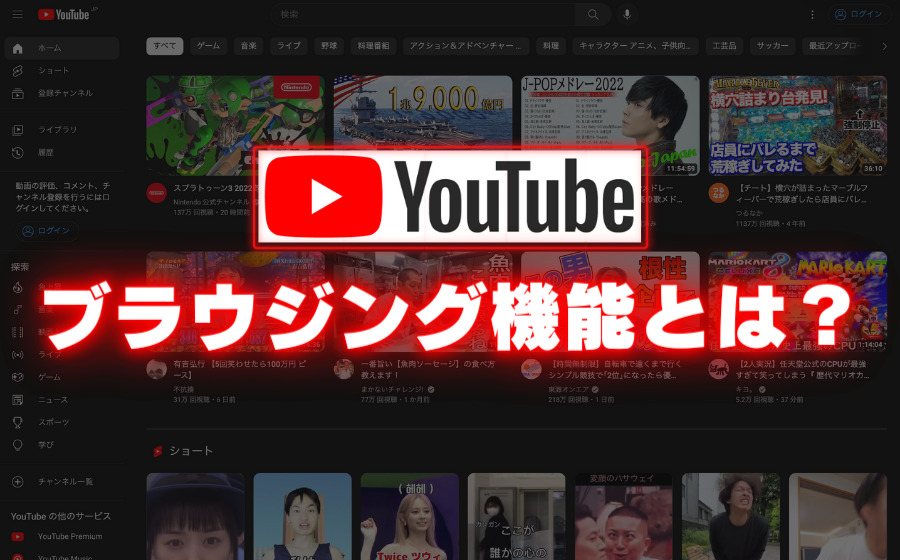
目次

ブラウジング機能とは?
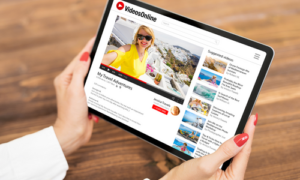
ブラウジング機能とは、ホーム画面に表示される、ユーザーにおすすめの動画を紹介する機能です。
ブラウジング機能によってホーム画面に表示させることで、動画の表示回数や再生回数を伸ばすことが出来ます。
YouTubeでは、ユーザーの
- 視聴した動画
- 検索キーワード
を記録しています。
そして、記録したデータをもとに、Googleの独自のアルゴリズムによって、興味を持ちそうな動画を自動で表示してくれます。
したがって、視聴者によって、ホーム画面に表示される動画は異なります。
また、表示されるおすすめの動画の特徴は、以下の通りです。
- 視聴者維持率が高い
- 高評価やコメントが多い
- クリック率が高い
などがあります。
ホーム画面は、YouTubeを起動した時に、一番最初に起動される画面です。
したがって、サムネイル画像でクリックを促すことが出来れば、大きく流入を増やすことが出来ます。
YouTube動画の3つの主な流入元
YouTubeの視聴者の主な流入元は、
- ブラウジング視聴
- 関連動画
- 直接検索
です。
ブラウジング視聴は、前述したように、YouTubeのホーム画面に表示される動画のことです。
YouTubeでは、ユーザーそれぞれの趣味嗜好や視聴履歴から、それぞれに適した動画が分析されて表示されます。
関連動画は、動画を再生した時に、動画ページに一緒に表示される動画です。
スマホの場合は、視聴動画の下に表示されます。
PCの場合は、視聴動画の右側のサイドバーに表示されます。
表示される動画は、
- 同じチャンネルの動画
- 同じジャンルの動画
などが多いです。
直接検索では、ユーザーが検索したキーワードに関連性が高い動画が表示されます。
- 動画の内容
- タイトル
- 概要欄
- タグ
など、検索したキーワードが含まれていることで、関連性を高めることが出来ます。
ブラウジング機能と関連動画の違い

ブラウジング機能は、ユーザーが興味がある動画を分析して表示されています。
しかし、関連動画とどのような違いがあるのか、疑問に思う方は少なくありません。
ブラウジング機能と関連動画の主な違いを、以下の表にまとめました。
| ブラウジング機能 | 関連動画 | |
|---|---|---|
| 表示場所 | ホーム画面 | 動画の視聴画面 |
| 表示方法 | ユーザーの興味が高い動画を分析して表示 | 視聴動画と同じジャンルや同じチャンネルの動画 |
上記のように、表示場所や表示されるアルゴリズムが異なります。
一見、どちらも「関連する動画」という点では、同じように思えます。
しかし、
- 関連動画:動画に関連している
- ブラウジング機能:ユーザーに関連している
という点で、ブラウジング機能と関連動画は異なります。
「何が関連しているのか」ということを理解することで、区別が付きやすくなります。
ブラウジング機能の平均CTRは約4~5%

CTRとは、「Click Through Rate」の略で、クリック率を表しています。
YouTubeの場合は、サムネイル画像が表示されてからクリックされる割合を意味します。
ブラウジング視聴からのCTR(クリック率)は、平均で約4~5%と言われています。
CTRの計算方法は、
クリック数÷広告の表示回数(インプレッション数)×100
となります。
ブラウジング機能からの総再生時間の割合は約30%
ブラウジング機能からの総再生時間の割合は、平均で約30%と言われています。
また、その他の総再生時間の割合は、以下の通りです。
| ブラウジング機能 | 約30% |
|---|---|
| 関連動画 | 約20% |
| YouTube検索 | 約20% |
| 再生リスト | 約10% |
| チャンネルページ | 約5% |
上記の表より、ブラウジング機能からの流入が最も多いことが分かります。
ブラウジング機能からの視聴数の割合は約20%
ブラウジング機能からの視聴数の割合は、平均で約20%と言われています。
また、その他の視聴数の割合は、以下の通りです。
| ブラウジング機能 | 約20% |
|---|---|
| 関連動画 | 約20% |
| YouTube検索 | 約15% |
| 再生リスト | 約15% |
| チャンネルページ | 約10% |
上記の表より、ブラウジング機能と関連動画が割合を占めていることが分かります。
視聴回数を増やしたい場合は、ブラウジング機能や関連動画のアルゴリズムを理解することが大切です。
ブラウジング機能からの流入を増やす3つのポイント

ブラウジング機能は、YouTubeでの主要な機能です。
再生回数やチャンネル登録を増やすためには、無視できない存在です。
そんなブラウジング機能を有効活用するためには、YouTube運営から「質の高い動画」と認められることが必要です。
質の高い動画と認められるには、3つのポイントをクリアする必要があります。
3つのポイントとは、以下の通りです。
- クリック率を7%以上にする
- 視聴維持率を40%以上にする
- エンゲージメント数を増やす
上記の3つのポイントについて、それぞれ詳しく解説していきます。
クリック率を7%以上にする
質の高い動画と運営から認められるには、CTR(クリック率)を7%以上を目指しましょう。
クリック率は、サムネイルやタイトルを見たユーザーが動画をクリックする確率です。
画面に一瞬でも映った回数の中から、7%の回数をクリックしてもらう必要があります。
無数の動画が存在する中、7%のクリック率を獲得することは容易ではありません。
したがって、クリックしたくなるように、
- 目を引くサムネイルを作る
- 検索意図に沿ったキーワードをタイトルに入れる
- 気軽に視聴しやすい動画時間にする
などの工夫をすることが大切です。
見たいと思わせるためには、様々な工夫と努力が必要となります。
視聴維持率を40%以上にする
質の高い動画と運営から認められるには、視聴維持率を40%以上を目指しましょう。
視聴維持率を高くするためには、動画を最後まで見てもらうことが大切です。
40%以上となると、動画時間の約半分近くまで見てもらう必要があります。
したがって、長時間の動画になるほど、40%の視聴維持率を獲得することが難しくなります。
どのように飽きさせずに最後まで見せるかが重要となります。
また、動画を視聴するユーザーは、最初の数秒で動画から離れることが多いです。
5秒ほど見て自分の思っていた内容と違うと感じた場合は、すぐに離れてしまいます。
したがって、ユーザーを引き込むようなオープニングを作ることが重要になります。
また、動画全体を通して、ユーザーに飽きさせないように編集することも大切です。
様々なカット方法や効果音などを使用して、ユニークな動画に仕上げましょう。
エンゲージメント数を増やす
質の高い動画と運営から認められるには、エンゲージメント数を増やしましょう。
エンゲージメント数は、いいねやコメントの数のことです。
ユーザーからの高評価やコメントが多いことで、運営から質の高い動画と判断されやすくなります。
高評価やコメントを増やすためには、
- 高評価やコメントを促す
- コメントに返信する
などが大切になります。
YouTubeで動画を視聴した時に、「高評価よろしくお願いします!」など高評価を促していることが多いです。
何も言わないよりは、動画で直接ユーザーに訴える方が効果は高まります。
また、動画にコメントをしてもらえたら、コメントに対して反応することが大切です。
コメントをしてくれるユーザーは、動画やチャンネルのファンであることが多いです。
したがって、コメントに対して反応するだけで、ユーザーは嬉しい気持ちになります。
コメントへの反応は、直接コメントを返すことがおすすめです。
また、数が多い場合は、コメントに対してハートマークを付けるだけでも効果的です。
何かしらのアクションをすることで、ファンは「コメントを見てもらえた」という気持ちになり、嬉しく思います。
その結果、他の動画でもコメントをしてもらいやすくなります。
継続的にリアクションを取ってもらえるようにすることが、エンゲージメント数の向上に繋がります。
ブラウジング機能から流入しているか確認する方法

ブラウジング機能からの流入があるかどうかを確認する方法を紹介します。
簡単に確認できるので、分析に活用してみましょう。
①YouTube Studioを開く
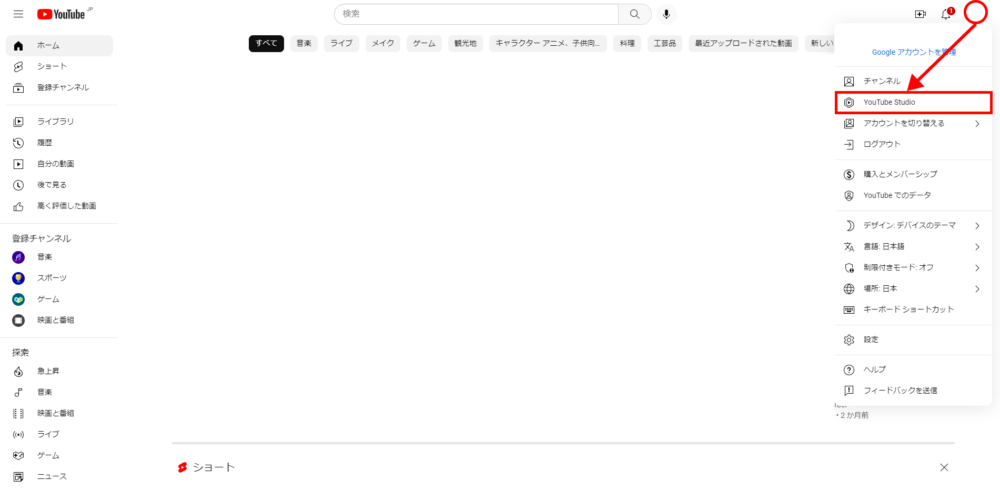
最初に、YouTubeの画面右上のアイコンをクリックします。
そして、「YouTube Studio」をクリックします。
アナリティクスから動画の分析情報を表示
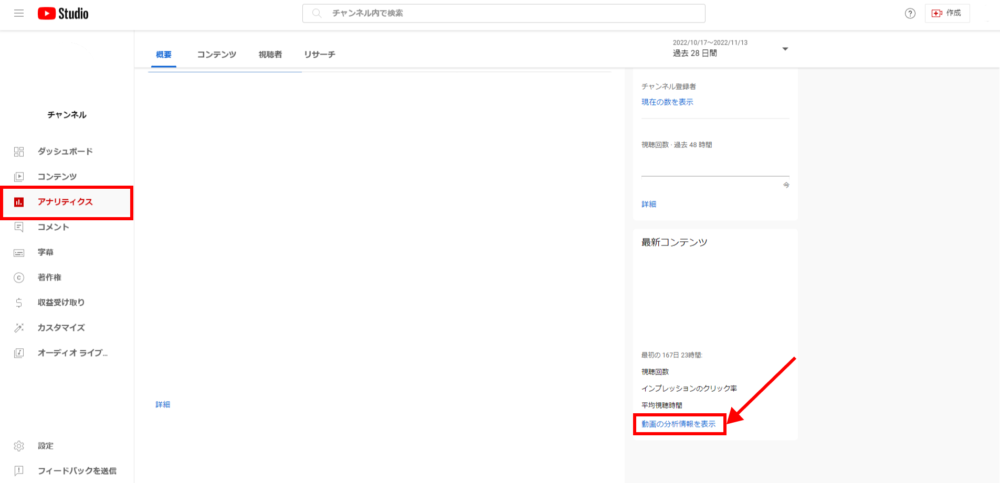
YouTube Studioを開いたら、画面左側の「アナリティクス」を選択します。
そして、画面右側の「動画の分析情報を表示」を選択します。
ブラウジング機能の視聴率を確認する
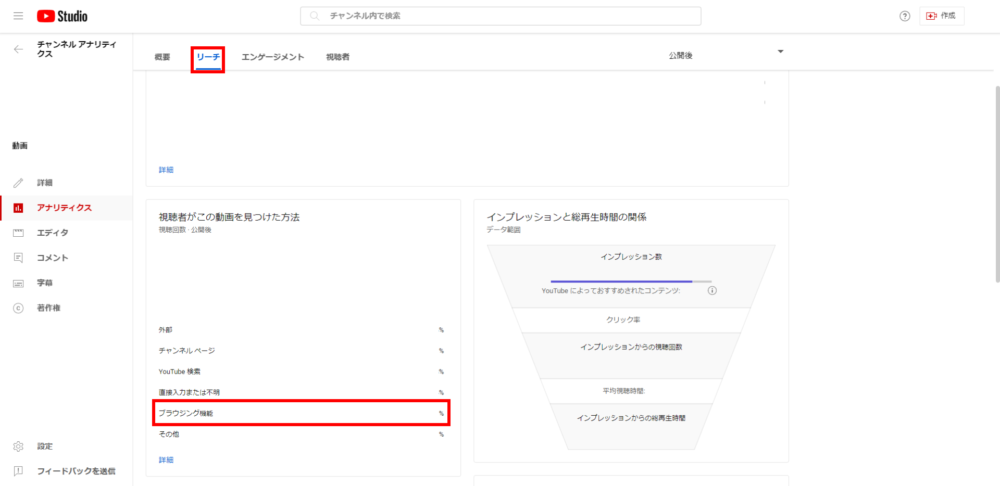
「リーチ」を選択することで、動画のブラウジング機能による視聴率を確認することが出来ます。
ブラウジング視聴からクリックを促すサムネイルの作り方
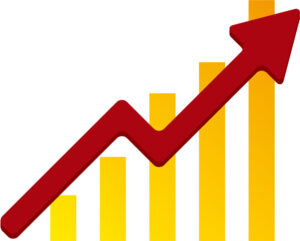
ブラウジング視聴から流入を増やした企業は、数多く存在します。
特に、サムネイル画像を改善することで、ブラウジング視聴からの再生回数を増やすことに成功した事例が多いです。
サムネイルは、YouTubeで動画を選ぶ際に最も重要なポイントです。
サムネイルを見るだけで、「見てみたい」と思わせることが出来ます。
クリックを促すためのサムネイル画像を作るポイントは、以下の通りです。
- テキストを入れる
- タイトルとの関連性を高める
- 推奨解像度は1,280px×720px(比率は16:9)
- ファイル形式はJPG・GIF・PNG
- 画像サイズは2MB
上記のポイントについて、それぞれ詳しく解説していきます。
テキストを入れる
サムネイルにはテキストを入れましょう。
写真だけの場合は、訴求力が足りません。
テキストを入れることで、どのような動画なのかをより伝わりやすくすることが出来ます。
また、インパクトを高めることも可能です。
テキストを入れる際は、人物と被らないようにしましょう。
人物と被ることで、テキストや人物が目立ちにくくなります。
したがって、それぞれの訴求力を低下させる原因になります。
それぞれを被らないように、別々で配置しましょう。
タイトルとの関連性を高める
サムネイルを作る際に重要なのは、タイトルとの関連性を高めることです。
例えば、ゴルフに関する動画内容にも関わらず、サッカーの画像を使っても、見たいとは思いません。
しっかりと、動画の内容に沿ったタイトルに設定し、サムネイルを関連させることが大切です。
サムネイルを見て動画を視聴した時、内容が異なるとすぐにブラウザバックしてしまいます。
したがって、視聴率の低下に繋がります。
長く多くの方に見てもらうためには、関連性の高いユニークなサムネイルが理想的です。
推奨解像度は1,280px×720px(比率は16:9)
サムネイルを作る際は、画像の解像度を1,280px×720px(比率は16:9)にしましょう。
上記の解像度にすることで、違和感なくサムネイルを表示することが出来ます。
また、スマホで視聴した場合は、自動でサイズが変換されて表示されます。
解像度が上記よりも小さくした場合は、拡大されて表示されるので、画質が荒く表示される場合があります。
ファイル形式はJPG・PNGがおすすめ
YouTubeで使用できるファイル形式は、
- JPG
- PNG
- GMP
- GIF
の4種類です。
上記の中でおすすめなのが、JPG・PNGです。
JPG・PNGは、使用頻度が高く、圧縮設定も行いやすいファイル形式です。
編集を行いやすい点を考えると、上記の2つがおすすめです。
画像サイズは2MB
YouTubeでは、2MBを超える画像をアップロードすることが出来ません。
したがって、2MB以下の画像になるように意識しましょう。
また、サイズが大きくなった場合は、画像を圧縮することでサイズを抑えることが出来ます。
しかし、後から手間を加えることの内容に、始めから2MB以下にするように意識しましょう。
まとめ

YouTubeのブラウジング機能について解説しました。
ブラウジング機能は、YouTubeの中で最も視聴されることが多い機能です。
YouTubeを起動して最初に画面に映るホーム画面に表示されています。
したがって、最もユーザーから注目されやすいです。
上手くユーザーを動画に誘導することが出来れば、大きな視聴数やチャンネル登録を稼ぐことが出来ます。
そのため、サムネイルなどで注目されやすくすることが大切です。
また、ブラウジング機能によってYouTubeに表示してもらうためには、
- クリック率を7%以上にする
- 視聴維持率を40%以上にする
- エンゲージメント数を増やす
などをする必要があります。
上手くブラウジング機能を利用して、自社の宣伝や知名度アップに役立てましょう。


























